
Зміст
- Що таке високий рівень використання центрального процесора і чому це проблема?
- Що спричиняє велике використання центрального процесора під час гри у Call of Duty Warzone?
- Як виправити велике використання центрального процесора під час гри у Warzone?
- Пропоновані показники:
- Отримайте допомогу від нас.
Деякі гравці повідомляють, що їхня гра Call Of Duty Warzone виходить з ладу і, мабуть, перевантажує систему через велике використання процесора. Якщо ваші комп’ютери, здається, постійно гальмують, зависають або гра регулярно виходить з ладу, настав час перевірити, що відбувається.
Цей посібник з усунення несправностей допоможе вам зрозуміти, що потрібно робити в цій ситуації.
Що таке високий рівень використання центрального процесора і чому це проблема?
Центральний процесор (CPU) вважається мозком вашого комп’ютера, і іноді завдань, які цей мозок виконує, просто занадто багато. У цій ситуації ваш комп’ютер може замерзнути, заїкнутись або просто зірватися без помилок. Якщо щось із цього трапиться, коли ви намагаєтеся грати в Call Of Duty Warzone, ваш ПК може страждати від великого використання процесора. Це означає, що система перевантажена завданнями, які вона намагається виконати.
Ви можете підтвердити, чи ваш ПК має високу проблему з використанням процесора, використовуючи диспетчер завдань (натисніть Control + Shift + ESC), встановивши прапорець під Процеси вкладку.
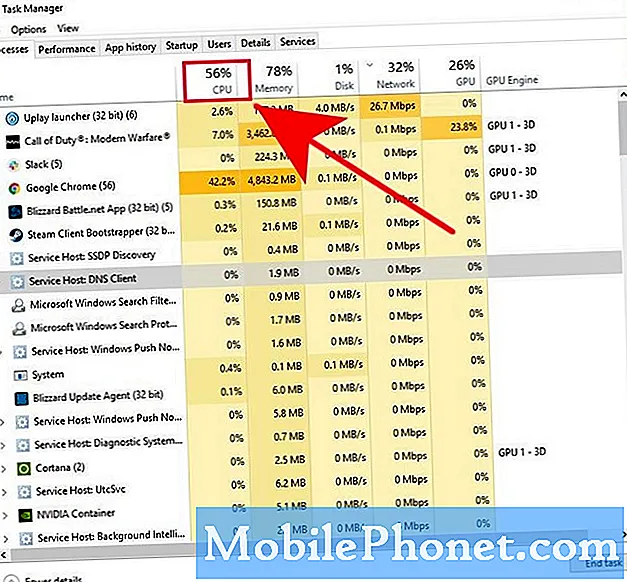
Якщо відсоток центрального процесора постійно коливається на 80% і вище, а ваш комп’ютер продовжує заїкатися, перебуваючи в грі, ви, безумовно, використовуєте великий процесор. У стовпці CPU ви повинні мати інформацію про те, які програми викликають проблему.
Що спричиняє велике використання центрального процесора під час гри у Call of Duty Warzone?
Ваша проблема з центральним процесором може бути низкою можливих факторів. Вони можуть широко варіюватися, хоча найпоширенішими є випадки, пов’язані з апаратним забезпеченням. Нижче наведені відомі причини високого використання процесора під час гри у Call Of Duty Warzone.
Застарілі драйвери графічного процесора.
Драйвери - це міні-програмне забезпечення певного обладнання, такого як відеокарта. Іноді драйверам можуть знадобитися зміни в кодуванні, щоб працювати належним чином або виправити відомі помилки. Ви хочете переконатися, що регулярно оновлюєте драйвери графічного процесора, щоб зменшити шанси ваших ігор створювати проблеми.
Повільний або несправний процесор.
Комп’ютери, на яких працюють процесори старшого покоління або центральні процесори, можуть не мати успіху в нових іграх, таких як Call Of Duty Warzone. У деяких випадках налаштування параметрів може вирішити проблеми з продуктивністю процесора, але якщо ви вже запускаєте гру у найнижчій можливій графічній конфігурації, але вона продовжує заїкати, зависати чи затримуватися, можливо, доведеться оновити центральний процесор.
Низька пам’ять.
Вимогливі програми або ігри вимагають значної кількості оперативної пам'яті або пам'яті. Якщо ваш ПК не відповідає мінімально необхідній пам’яті 8 ГБ оперативної пам'яті, Warzone не працюватиме належним чином.
Інші невідомі апаратні проблеми.
Є багато інших причин, чому ваша гра може спричинити великі проблеми з використанням процесора. Наприклад, несправний жорсткий диск, несправна оперативна пам'ять або несумісна карта графічного процесора також можуть призвести до збоїв.
Як виправити велике використання центрального процесора під час гри у Warzone?
Якщо ви не можете з’ясувати причину, через яку ваш ПК часто виходить з ладу та стрибки використання центрального процесора, коли ви перебуваєте у службі Call Of Duty Warzone, вам доведеться виконати ряд кроків із усунення несправностей. Дізнайтеся, що ви можете зробити нижче.
- Оновіть драйвери графічних карт.
Застарілі або пошкоджені драйвери відеокарти можуть спричинити проблеми під час ігор. Обов’язково перевірте найновіші драйвери для вашого графічного процесора та встановіть оновлення, перш ніж запускати гру знову.
Щоб перевірити:
– Драйвери графічного процесора AMD
–Драйвери графічного процесора NVIDIA
- Нижчі налаштування графіки Warzone.
Мінімальною вимогою процесора для Warzone є або процесор Intel® Core ™ i5-2500K, або процесор AMD Ryzen ™ R5 1600X. Якщо ваша установка має будь-який із зазначених процесорів (або навіть повільніший), у вас можуть виникнути проблеми з використанням центрального процесора, якщо ви використовуєте вищі графічні налаштування в Warzone.
Спробуйте зіграти в гру з найнижчими можливими налаштуваннями і подивіться, чи це вирішить проблему.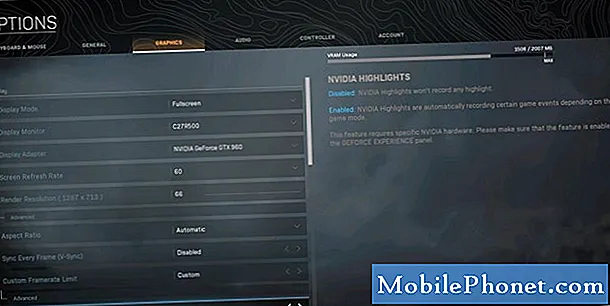
- Встановіть рівень пріоритету програми на Звичайний.
Windows за замовчуванням встановлює ігри для запуску з високим пріоритетом, але якщо у вас повільніша машина, зміна пріоритету може допомогти.
Деякі гравці повідомляють, що їхній ігровий досвід з Warzone покращився після зміни рівня пріоритету гри в диспетчері завдань. Ось як це робиться:
-Відкрийте диспетчер завдань, натиснувши Control + Shift + ESC.
-Натисніть на Деталі вкладку.
-Пошук і клацніть правою кнопкою миші на ModernWarfare.exe.
-Виділіть Встановити пріоритет та Виберіть Звичайний.
-Натисніть на Змінити пріоритет щоб підтвердити це.
-Перезавантажте ПК і перевірте проблему ще раз.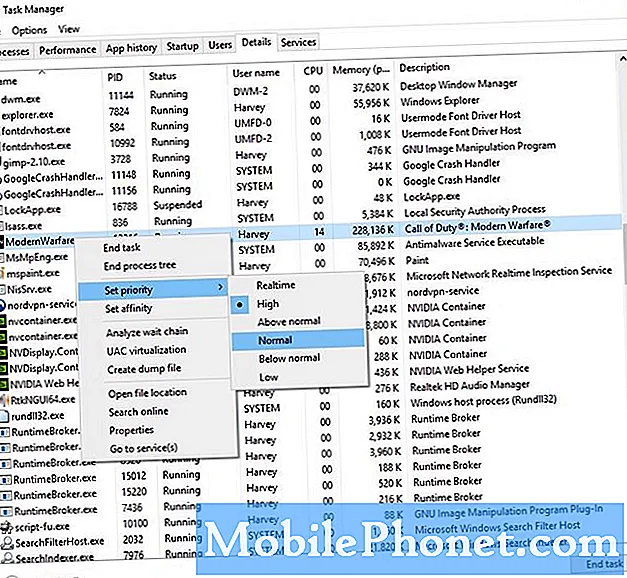
- Вимкніть функцію накладання NVIDIA.
Якщо у вас є відеокарта NVIDIA, спробуйте вимкнути її внутрішньоігрове накладання, щоб перевірити, чи це вирішить проблему. Ця функція була простежена, щоб викликати збої в деяких іграх.
-Відкрийте додаток Geforce Experience.
-Натисніть на Налаштування всередині інтерфейсу.
-Натисніть на вкладці Загальні.
-Вимкніть перемикач накладання в грі.
-Закрийте і вікно, і гру.
-Закрийте та запустіть Warzone ще раз, щоб перевірити, чи продовжує він спричиняти велике використання процесора.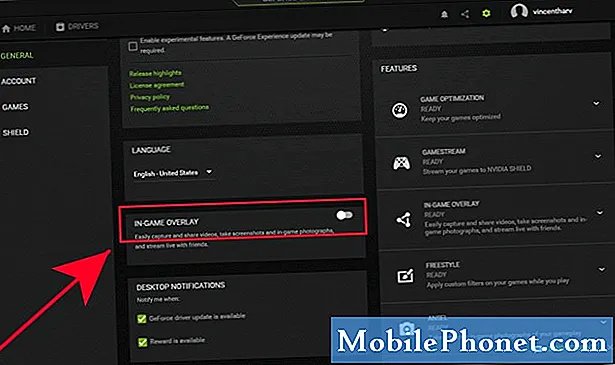
- Збільште віртуальну пам’ять.
Мінімальна кількість оперативної пам’яті Warzone - 8 ГБ. Якщо на вашому ПК регулярно закінчується пам’ять під час запуску гри, ви можете вирішити проблему, перетворивши певні сектори жорсткого диска у тимчасову пам’ять або віртуальну пам’ять. Ось як це зробити:
-Натисніть клавішу Windows (Win) на клавіатурі.
-Введіть "Панель управління"
-Відкрити додаток Панелі управління.
-Йти до Система.
-Натисніть на Додаткові налаштування системи.
-На вкладці Додатково натисніть Налаштування у розділі "Продуктивність".
-Виберіть вкладку Додатково.
-У розділі Віртуальна пам'ять натисніть Зміна.
-Зніміть прапорець Автоматично керувати розміром файлів підкачки для всіх варіантів дисків.
-Виберіть диск, де встановлена гра, та оберіть нестандартний розмір.
-Встановіть значення більше 2 ГБ (2048 МБ) як для початкового, так і для максимального розміру.
-Після закінчення натисніть кнопку Встановити, а потім натисніть кнопку ОК.
-Нарешті, натисніть кнопку ОК ще раз.
-Перезавантажте комп’ютер і перевірте проблему після цього.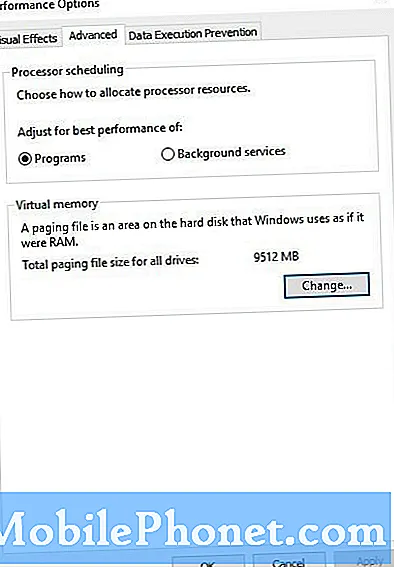
Що робити, якщо Call Of Duty Warzone все одно виходить з ладу через велике використання процесора?
Якщо досі жодне з рішень у цьому посібнику не вирішило гру, причиною проблеми є, швидше за все, щось глибше, наприклад, погане обладнання, повільний процесор, проблема з графічною картою чи інша невідома несправність обладнання.
У більшості випадків велике використання центрального процесора в іграх пов’язане з проблемою процесора або процесора. Або поточний процесор не в змозі впоратися з навантаженням, або він може бути несправним. Радимо спробувати замінити процесор на більш швидкий і перевірити, чи це вирішить проблему.
Пропоновані показники:
- Як виправити проблеми з оновленням служби Warzone на ПК
- Як виправити проблеми з координатором гри Dota 2 | Не з’єднається
- Як виправити перегрів PS4 під час гри в Call Of Duty Warzone Червень 2020
- Як перевірити наявність оновлень драйверів графічного процесора AMD
Отримайте допомогу від нас.
Маєте проблеми з телефоном? Не соромтеся зв’язуватися з нами за допомогою цієї форми. Ми спробуємо допомогти. Ми також створюємо відео для тих, хто хоче слідувати візуальним інструкціям. Відвідайте наш канал Youtube TheDroidGuy для усунення несправностей.


